Lielākā daļa netbook, piezīmjdatoru un planšetdatoru lietotāju zina Windows 7 noklusējuma enerģijas plānus. Pēc noklusējuma Windows 7 piedāvā trīs enerģijas plānus: enerģijas taupīšana, līdzsvarota un augsta veiktspēja. Windows ļauj rediģēt šos enerģijas plānus, mainot noklusējuma miega režīmu un displeja iestatījumus.
Windows piedāvā arī dažas papildu iespējas enerģijas plānu rediģēšanai dialoglodziņā Papildu enerģijas iestatījumi, kuriem var piekļūt, noklikšķinot uz Mainīt papildu enerģijas iestatījumus, kas atrodas Rediģēt plāna iestatījumus (sadaļā Enerģijas opcijas). Lai gan Windows piedāvā tik daudz iespēju, kā pielāgot enerģijas plāna iestatījumus, tas neļauj pārdēvēt vai mainīt enerģijas plāna noklusējuma nosaukumu.
Lai gan jūs vienmēr varat izveidot jaunu plānu un nosaukt to, vai tas nebūtu forši, ja būtu iespējams pārdēvēt noklusējuma enerģijas plānus sistēmā Windows 7?
Lietotāji, kuri vēlas pārdēvēt noklusējuma enerģijas plānus sistēmā Windows 7, būs priecīgi uzzināt, ka faktiski ir iespējams pārdēvēt enerģijas plānus sistēmā Windows 7, izpildot dažas komandas paaugstinātajā uzvednē.
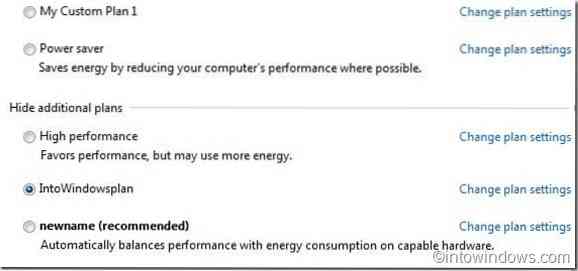
Ja jūs meklējat veidu, kā pārdēvēt šos enerģijas plānus, šeit ir norādīts, kā pārdēvēt enerģijas plānus sistēmā Windows 7, izmantojot vienkāršu komandu.
1. darbība: Palaidiet paaugstinātu komandu uzvedni. Lai to izdarītu, sākuma izvēlnes meklēšanas lodziņā ierakstiet cmd un pēc tam nospiediet Ctrl + Shift + Enter. Alternatīvi pārejiet uz Visas programmas, Piederumi, ar peles labo pogu noklikšķiniet uz Komandu uzvedne un pēc tam atlasiet Palaist kā administrators.
2. darbība: Lai uzzinātu esošos enerģijas plānus un to GUID, komandu uzvednē ierakstiet Powercfg saraksts.

3. solis: Tagad ierakstiet šādu komandu un nospiediet taustiņu Enter, lai pārdēvētu enerģijas plānu:
Powercfg -Changename GUID Jaunvārds
Iepriekš norādītajā komandā aizstājiet GUID ar enerģijas plāna GUID, kuru esat ieguvis iepriekšējā darbībā, un Newname ar savu pielāgoto vārdu. Piemēram:

4. solis: Kad tas ir izdarīts, varat aizvērt komandu uzvedni.
Iespējams, vēlēsities arī izlasīt mūsu enerģijas importēšanas un eksportēšanas plānus Windows 7 ceļvedī.
 Phenquestions
Phenquestions


